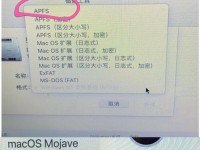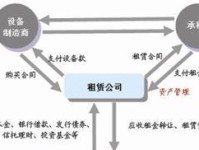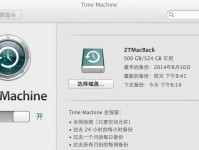在电脑使用过程中,我们常常需要重新安装操作系统来解决一些问题或者给电脑系统换个新颜色。华硕U盘安装Win7是一种快速、方便的安装方式,本文将详细介绍如何使用华硕U盘来安装Win7系统。
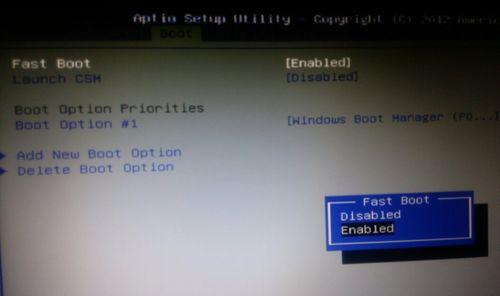
一、准备工作:制作启动盘
1.1下载Win7系统镜像文件:打开浏览器,搜索并下载Win7系统镜像文件,确保文件完整且无损坏。
1.2插入U盘并格式化:将U盘插入电脑的USB接口,打开“我的电脑”,找到U盘并右键选择“格式化”,选择“FAT32”格式并点击开始格式化。
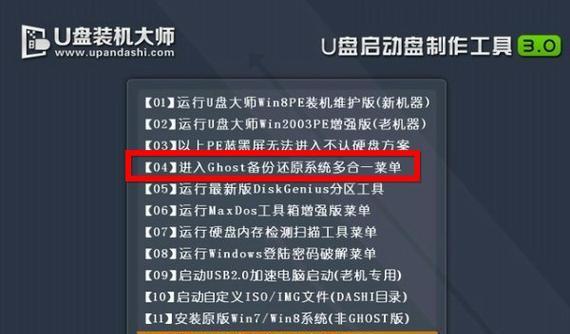
1.3制作启动盘:下载并安装“rufus”软件,打开软件后选择U盘,选择Win7系统镜像文件,点击开始制作,等待制作完成。
二、BIOS设置:设置U盘为启动项
2.1重启电脑:点击开始菜单中的“重新启动”,或者直接按下电源按钮长按重启。
2.2进入BIOS设置:开机时按下F2、F10、Delete等键(具体键位根据电脑品牌和型号而定)进入BIOS设置界面。
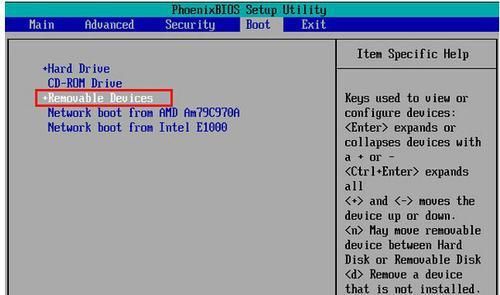
2.3设置启动项:在BIOS设置界面中找到“Boot”或者“启动项”选项,将U盘设为第一启动项,并保存设置。
三、安装系统:开始安装Win7操作系统
3.1重启电脑:保存BIOS设置后,电脑将会自动重启。
3.2进入安装界面:在重启后的画面中,按任意键进入安装界面。
3.3选择语言和区域:根据个人喜好选择所需的语言和区域设置,并点击“下一步”。
3.4接受许可协议:仔细阅读并接受许可协议,然后点击“下一步”。
3.5选择安装方式:点击“自定义(高级)”,选择安装Win7的分区位置,并点击“下一步”。
3.6安装过程:等待安装程序自动完成分区、拷贝文件和设置等操作。
3.7配置系统:根据个人需求设置计算机名称、密码等信息,并点击“下一步”。
3.8完成安装:安装完成后,电脑将自动重启。
四、系统优化:安装驱动和常用软件
4.1安装驱动程序:使用驱动光盘或者从华硕官网下载相应的驱动程序,安装到电脑中,以确保硬件正常运行。
4.2安装常用软件:下载并安装浏览器、办公软件、杀毒软件等常用软件,提升使用体验。
4.3更新系统:打开WindowsUpdate,及时更新系统补丁和驱动程序,以确保系统的稳定性和安全性。
五、华硕U盘安装Win7让你的电脑焕然一新
通过本文的教程,你已经学会了使用华硕U盘来安装Win7操作系统的方法。这种安装方式简单快捷,能够让你的电脑焕然一新,重获新生。希望这篇文章对你有所帮助,祝愿你在使用华硕U盘安装Win7时一切顺利!